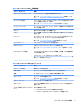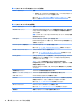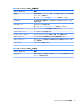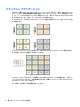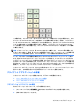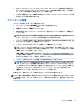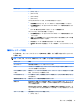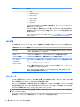HP ThinPro 5.2 --Administrator Guide
Table Of Contents
- ようこそ
- お使いになる前に
- インターフェイスの操作
- [コントロール パネル]の設定
- 共通の接続設定
- Citrix接続
- RDP接続
- VMware Horizon View接続
- Web Browser接続
- その他の接続インターフェイス(HP ThinProの構成のみ)
- HP Smart Client Services
- [Profile Editor]の使用
- トラブルシューティング
- USBのアップデート
- BIOSツール
- フラッシュ ドライブ パーティションのサイズ変更
- HP Smart Zeroログイン画面のカスタマイズ
- レジストリ キー
- root > Audio
- root > CertMgr
- root > ComponentMgr
- root > ConnectionManager
- root > ConnectionType
- root > CpuMgr
- root > DHCP
- root > Dashboard
- root > Display
- root > Network
- root > SCIM
- root > ScepMgr
- root > Search
- root > Serial
- root > SystemInfo
- root > TaskMgr
- root > USB
- root > auto-update
- root > background
- root > config-wizard
- root > desktop
- root > entries
- root > keyboard
- root > logging
- root > mouse
- root > restore-points
- root > screensaver
- root > security
- root > sshd
- root > time
- root > touchscreen
- root > translation
- root > usb-update
- root > users
- root > vncserver
- 索引
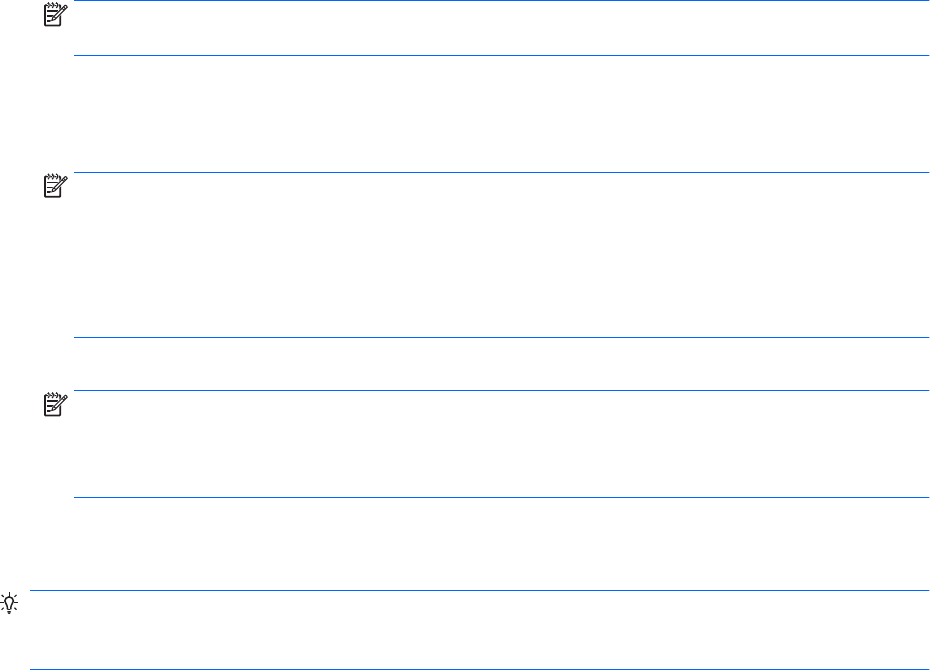
●
AMD ベースのプラットフォーム(t520、t610、t620)では、32 ビットの色深度のみが提供され
ます。t505 および t510 では、16 ビットまたは 32 ビットの色深度が提供されます。どの場合で
も、32 ビットの色深度は、実際には 24 ビットを使用します。
●
さまざまな種類のモニターが組織内で使用されているが、1 つのディスプレイ プロファイルに標
準化することが必要な場合があります。
プリンターの設定
プリンターを設定するには、以下の操作を行います。
1. [コントロール パネル]で[周辺機器]→[プリンター]の順に選択します。
2. [印刷]ダイアログで、[追加]をクリックします。
3. [New Printer](新しいプリンター)ダイアログで、設定するプリンターを選択して、[進む]をク
リックします。
注記:シリアル プリンターを選択した場合は、必ずダイアログの右側に正しい設定を入力してく
ださい。そうしないと、プリンターが正常に機能しない可能性があります。
4. プリンターの製造元を選択します。製造元が不明の場合は、[Generic (recommended)](汎用(推
奨))オプションを選択して、[進む]をクリックします。
5. プリンターのモデルおよびドライバーを選択して、[進む]をクリックします。
注記:
プリンターのモデルや使用するドライバーが不明の場合、または使用しているプリンター
のモデルがリストに表示されない場合は、[戻る]をクリックし、プリンターの製造元として[汎用
(推奨)]オプションを使用してみてください。
[汎用(推奨)]の製造元を使用する場合は、必ずモデルとして[text-only (recommended)](テキ
スト専用(推奨))を選択し、ドライバーとして[Generic text-only printer [en] (recommended)](汎
用のテキスト専用プリンター(推奨))を選択してください。
6
. プリンターに関するオプションの情報(その名称や場所など)を記入します。
注記:
正しいドライバー名を[Windows ドライバー名]ボックスに入力することをおすすめします。
リモートのセッションへの接続時に対応付けるドライバーがないと、Windows が正しいドライ
バーを使用しないため、印刷が正しく機能しない場合があります。プリンターを正しく機能させ
るためには、そのドライバーを Windows サーバーにインストールしておく必要もあります。
7
. [適用]をクリックした後、必要に応じてテスト ページを印刷します。
必要に応じて、追加のプリンターを設定するには、このプロセスを繰り返します。
ヒント:
最も一般的な問題は、間違ったドライバーがプリンターに使用されていることです。ドライ
バーを変更するには、プリンターを右クリックし、[プロパティ]を選択して、製造元およびモデルを
変更します。
プリンターの設定
15